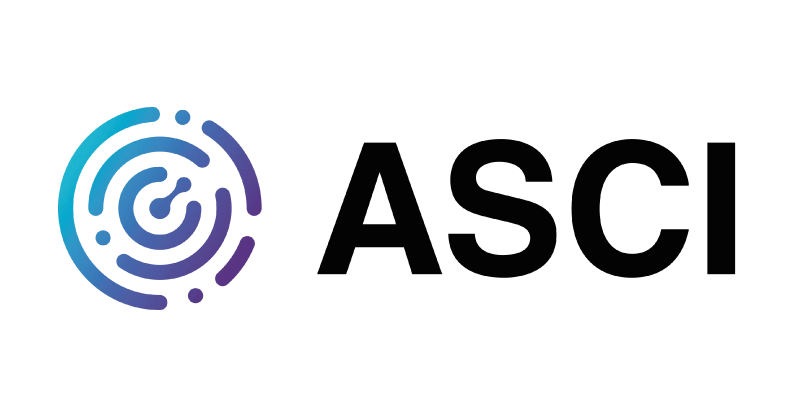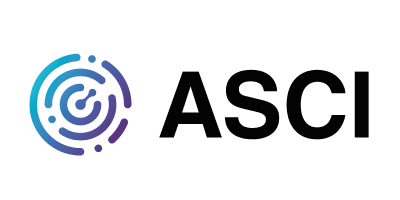Activer le mode sécurisé, c’est comme tirer le frein à main sur une voiture en pleine descente : une décision nette, radicale, souvent salvatrice. Mais comment retrouver la route normale quand Windows 10 refuse de redémarrer autrement ? Beaucoup d’utilisateurs se retrouvent bloqués, déconcertés face à cet environnement dépouillé. Détail des manœuvres pour reprendre la main sur son système, sans céder à la panique.
Le mode sécurisé sur Windows 10 : à quoi sert-il vraiment ?
Le mode sécurisé, ou mode sans échec, s’impose comme le recours secret des utilisateurs qui ne veulent rien laisser au hasard. Dès qu’une anomalie perturbe Windows 10, ce démarrage allégé n’embarque que l’indispensable : pilotes de base, fichiers système vitaux. Les gadgets, logiciels tiers et fioritures disparaissent. Résultat : une version épurée de Windows, propice à la chasse aux pannes et à l’élimination des virus coriaces.
Pour bien saisir son utilité, voici dans quels contextes il s’avère redoutable :
- Isoler la cause d’un blocage récurrent ou d’un ralentissement tenace
- Supprimer efficacement un logiciel malveillant qui nargue l’antivirus
- Désinstaller proprement un pilote qui fait planter la machine
L’accès au mode échec se fait souvent grâce à la touche F8, ou avec la combinaison Shift+Redémarrer selon la configuration. L’interface, rudimentaire, affiche des icônes grossières et parfois des couleurs délavées,pas de pilote graphique sophistiqué au programme. Dans cette ambiance spartiate, il redevient possible de restaurer le système ou de remettre la configuration à plat sans interférence.
Au fond, le mode sécurisé accompagne toutes les manipulations sensibles. Utilisateurs expérimentés ou simples curieux, tous s’appuient sur ce dernier filet de sécurité pour reprendre la main face à l’imprévu.
Pourquoi désactiver le démarrage sécurisé ? Les situations où cela s’impose
Le démarrage sécurisé, connu aussi sous le nom de secure boot, intervient avant même que Windows ne prenne le contrôle. Il veille à ce que chaque composant logiciel initial provienne d’une source approuvée, et bloque fermement toute tentative d’intrusion par des rootkits. Toutefois, cette vigilance peut rapidement se transformer en barrière dès que l’on veut sortir des sentiers battus.
Détaillons les occasions où supprimer le démarrage sécurisé devient incontournable :
- Installer un système alternatif (Linux par exemple, en dual-boot) ou brancher une carte d’extension qui n’est pas reconnue
- Lancer certains diagnostics avancés sur disque ou utiliser des pilotes non officiels dans un cadre d’analyse
Au fil des interventions, d’autres situations obligent à casser le cadenas :
- Changer l’équipement matériel (comme ajouter un SSD NVMe ou une carte graphique sans signature UEFI)
- Employer une solution de récupération puissante qui ne passe pas le filtre secure boot
- Installer une version modifiée de Windows ou tester un autre système d’exploitation
Développeurs, monteurs de PC ou utilisateurs avertis se retrouvent parfois bloqués par des messages d’erreur, faute de signatures reconnues. Seule solution : explorer les paramètres de démarrage (BIOS ou UEFI selon la machine), rechercher «démarrage sécurisé» et désactiver ce court-circuit. Dès lors, tous les scénarios de personnalisation redeviennent possibles.
Étapes détaillées pour quitter le mode sécurisé selon votre configuration
Le mode sécurisé s’impose parfois sans prévenir, le plus souvent à cause d’un incident sous Windows 10. Rassurez-vous, il existe plusieurs cheminements pour revenir à une session classique, qui varient selon l’état de l’ordinateur.
Depuis l’interface graphique de Windows
Si le bureau s’ouvre, la sortie du mode sans échec se fait rapidement. Ouvrez la fenêtre Exécuter (Windows + R), tapez msconfig et appuyez sur Entrée. Dans l’onglet Démarrer, décochez Démarrage sécurisé. Redémarrez la machine : Windows se relance alors dans un environnement complet, sans restrictions.
Si l’accès au bureau reste impossible
Quand le bureau refuse de s’afficher, l’astuce consiste à redémarrer l’appareil, puis à forcer l’arrêt deux fois juste après l’apparition du logo. Le troisième lancement enclenche un menu Options avancées. Choisissez Dépannage, puis Options avancées et Paramètres de démarrage. Après avoir cliqué sur Redémarrer, sélectionnez l’option pour démarrer Windows normalement.
Plusieurs éléments doivent être vérifiés selon la situation :
- Sur les machines UEFI, pensez à accéder au menu firmware via Options avancées afin de contrôler que «démarrage sécurisé» est bien désactivé en cas de blocage répété.
- La présence d’un mot de passe peut requérir une saisie dès le démarrage.
Il arrive que sortir du mode échec demande plusieurs tentatives, notamment après une mise à jour ou lors de l’ajout d’un pilote problématique. La méthode à suivre dépend de la version de Windows 10 en place ainsi que de l’état de l’ordinateur lors de l’incident.
Questions fréquentes et précautions à connaître avant de modifier ce paramètre
Le mode sécurisé sur Windows : une solution, pas un piège
Le mode sécurisé entre en jeu dès qu’une défaillance bouscule Windows 10. Avant de vouloir le quitter à tout prix, autant comprendre la source du problème : certains logiciels instables ou pilotes inadaptés peuvent être la vraie cause. Ce mode protège vos fichiers, prévient le pire et offre une sortie de secours maîtrisée.
Questions récurrentes
Voici des réponses nettes aux questions les plus posées :
- Désactiver le mode sécurisé supprime-t-il mes fichiers ? Pas du tout. Cela ne concerne que la façon dont l’appareil démarre, vos documents et applications du Microsoft Store restent à leur place.
- Impossible de sortir du mode sans clavier ni souris ? Si aucun périphérique ne répond, tentez d’abord un redémarrage forcé. Pour modifier msconfig ou accéder aux options avancées, au moins un clavier fonctionnel s’impose.
- Existe-t-il une équivalence sur Mac ? Ce mode est spécifique à Windows ; macOS a bien d’autres options de démarrage, mais le fonctionnement diffère.
Précautions avant toute modification
Sauvegardez toujours vos documents en cours avant toute manipulation. Une mauvaise manipulation ou une coupure de courant peut entraîner une perte de paramètres délicate à réparer. Soyez également attentif aux éventuelles mises à jour : un redémarrage automatique alors qu’une modification est en suspens peut vous enfermer dans une boucle de mode échec.
Avant toute modification technique qui touche au système ou aux options de démarrage, un rapide passage par la documentation du constructeur ou de Windows limite le risque d’erreur lourde.
Savoir apprivoiser le mode sécurisé, c’est garder la main, même lorsque Windows 10 se montre capricieux. Ceux qui savent franchir cet obstacle tracent leur route, là où les autres restent bloqués sur le bas-côté numérique.